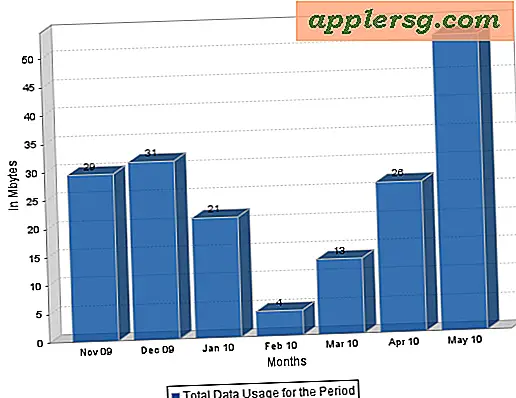Seks Nyttige Spotlight tastetryk for OS X at få dig i gang
 Du har sikkert lagt mærke til, at vi ofte raver over Spotlight, et uvurderligt værktøj og en af de største funktioner i Mac OS X. Selvom det er hovedintensionen at være et øjeblikkeligt søgeværktøj til dokumenter, billeder, musik, e-mails, uanset hvad, det virker også vidundere som en super hurtig applikations launcher (ofte vil jeg bruge Spotlight mere end Dock til dette formål).
Du har sikkert lagt mærke til, at vi ofte raver over Spotlight, et uvurderligt værktøj og en af de største funktioner i Mac OS X. Selvom det er hovedintensionen at være et øjeblikkeligt søgeværktøj til dokumenter, billeder, musik, e-mails, uanset hvad, det virker også vidundere som en super hurtig applikations launcher (ofte vil jeg bruge Spotlight mere end Dock til dette formål).
Hvis du endnu ikke nyder Spotlight, savner du virkelig en af de bedre funktioner i Mac-operativsystemet. Det er hvad disse seks praktiske små tastetryk er rettet mod, de vil hjælpe dig med at få det bedste ud af din Spotlight-brug i OS X.
Lad os komme igang! Fra åbningen af søgemenuen åbner du et separat søgevindue, lancerer det første retur, afslører elementer i Finder, hopper over resultaterne af resultaterne og rydder søgeresultaterne for at begynde på ny. Vi har dem dækket. I ingen særlig rækkefølge ... er de seks tastetryk:
| Handling | tastetryk |
| Åbn Spotlight Menu | Kommando-Space |
| Åbn spotlight-vindue | Kommando-Alternativ-Space |
| I Spotlight-menuen: Start Top Hit | Kommando-Retur |
| Vis det valgte element i Finder | I Spotlight-menuen: Kommando-klik på elementet eller tryk på Kommando-Retur I Spotlight Window: Tryk på Command-R |
| Spring til første resultat i hver kategori | Kommando op / ned pil |
| Slet Spotlight-søgefelt | Escape rydder for at gøre en anden søgning. Escape en anden gang lukker spotlight menuen. |
Hvis det bare gør din appetit mere, skal du ikke gå glip af disse yderligere 13 Spotlight-tastaturgenveje og tips til yderligere at hjælpe dig med at mestre den fantastiske Mac-funktion.
Endelig, hvis du bemærker, at Spotlight mislykkes på et eller andet tidspunkt, eller bare ikke fungerer korrekt, kan du prøve disse Spotlight-fejlfindingstips for at løse mange almindelige problemer med menupunktet og søgeværktøjet.